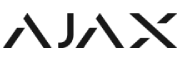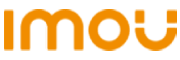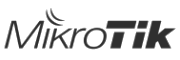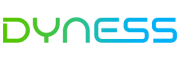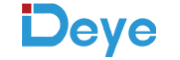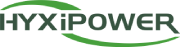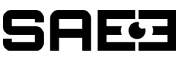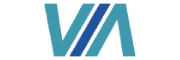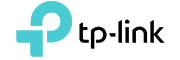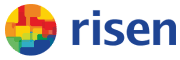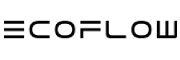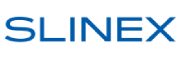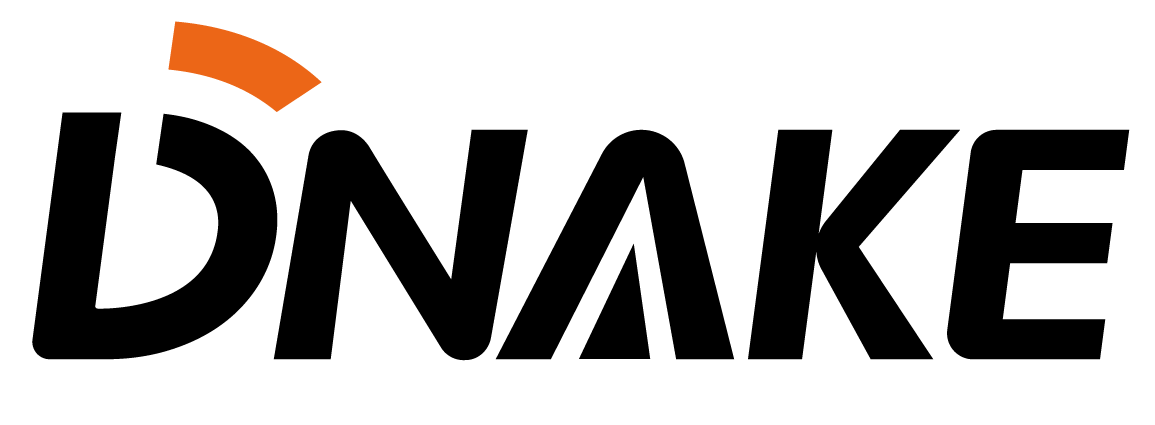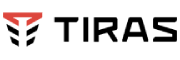Огляд налаштування системи контролю доступу з універсальним контролером U-PROX IP400 - основні етапи

Процес встановлення та налаштування системи контролю доступу на базі програмного забезпечення U-PROX IP\WEB та універсального контролера U-PROX IP400 включає декілька основних етапів.
Необхідні компоненти та інструменти
Перед початком роботи треба переконатися, що є все необхідне обладнання та інструменти: контролер U-PROX IP400, зчитувачі, джерело живлення, мережевий кабель, дверні замки, датчики, сервер для встановлення програмного забезпечення та налаштування і необхідний ручний інструмент.
Огляд обладнання
Центральним елементом системи є універсальний контролер U-PROX IP400. Він представлений у двох варіантах: у металевому корпусі з блоком живлення з функцією UPS та у вигляді окремої плати для встановлення в корпус турнікета, блока керування воротами або болардами. Контролер оснащений роз'ємами для підключення двох зчитувачів, живлення, мережевого кабелю, 8 вхідних інтерфейсів з контролем по струму, два основних реле, двома додатковими реле та USB інтерфейс для початкових налаштувань. Додатково система включає зчитувачі серії SL або SE, які відрізняються за типом та формою.
Встановлення програмного забезпечення
Першим кроком є встановлення всіх потрібних компонентів програмного забезпечення. Процес встановлення програмного забезпечення з використанням майстра встановлення (wizard) є максимально простим і можна описати так - спочатку встановлюється база даних Microsoft SQL Server, потім серверна та клієнтські частини програмного забезпечення U-PROX. Клієнтська частина включає веб-сервер та десктопний Windows клієнт, як два варіанти інтерфейсу для налаштування та керування системою. Це окремі компоненти, можуть бути встановлені обидва або тільки класичний Windows клієнт. Процес інтуїтивний, і майстер крок за кроком допомагає інженеру правильно встановити програму, пропонуючи зручні налаштування і пояснення на кожному етапі.
Налаштування контролера та зчитувачів
Після встановлення програмного забезпечення U-PROX IP\WEB, необхідно налаштувати контролер U-PROX IP400. Процедура включає підключення до контролера за допомогою спеціальної утиліти, “UProxIPConfigurator” яка їде в комплекті з програмним забезпеченням або доступна окремо в розділі “Завантаження” на сайті виробника, підключення до контролера за допомогою кабеля miniUSB та введення необхідних параметрів, таких як IP-адреса та порт сервера, індивідуальні мережеві налаштування кожного окремого контролера, такі як IP-адреса, маска підмережі, шлюз. Або ж використовувати стандартний режим для простих мереж де контролер буде отримувати мережеві налаштування завдяки DHCP серверу в мережі.
Кожен зчитувач підключається до контролера на окремі Wiegand інтерфейси та потребує попереднього налаштування. Спочатку зчитувач активується, а потім налаштовуються його параметри через мобільний застосунок U-PROX Config, такі як - тип роботи, бітність вихідного інтерфейсу, профілі шифрування та робота з потрібними типами ідентифікаторів.
Налаштування дверей - точки проходу
Першочергово потрібно визначитись яка це буде точка проходу - одностороння, двостороння чи турнікет. Далі для кожної точки проходу \ проїзду треба виконати стартові налаштування який зчитувач задіяний, до якої саме зони підключена кнопка (якщо це односторонні двері), датчик положення дверей, контакт для екстреного розблокування, до якого реле підключено замок та який саме тип замка і налаштуйте тривалість відкриття дверей.
Ініціалізація розкладів доступу
Для гнучкого керування доступом до різних точок доступу в різний період часу створюються розклади, які визначають, в які періоди часу користувачі можуть виконати вхід чи вихід через відповідні точки проходу. Контролер підтримує до 250 тижневих розкладів, 250 тайм-зон, 250 вихідних, “плаваючі” розклади. Саме програмне забезпечення не має обмежень на кількість розкладів в системі, а для зручності зразу при встановленні три попередньо встановлені розклади, що дають змогу навіть інженерам без досвіду виконати налаштування доступу для як для групи користувачів, так і для окремих користувачів.
Коригування даних користувачів та груп
Для організації доступу користувачів створюються групи. Кожній групі присвоюються певні права доступу до точок. Далі користувачі додаються в групи та наслідують доступ відповідної групи і після цього видаються \ додаються картки або коди доступу.
- Додавання користувачів. Створіть записи про кожного користувача, вказавши його ім'я, прізвище, ідентифікатор (номер картки) та інші необхідні дані.
- Створення груп користувачів. Об'єднайте користувачів в групи за їхнім функціоналом або рівнем доступу.
- Налаштування розкладів роботи. Встановіть графіки роботи для кожного користувача або групи.
Завантаження конфігурації в контролер
Після завершення всіх налаштувань в програмному забезпеченні необхідно завантажити їх в контролер. Це дозволить контролеру виконувати всі задані функції відповідно до конфігурації в ПЗ та працювати навіть автономно в випадку втрати зв'язку з сервером.
Тестування системи
Після завершення налаштування проведіть ретельне тестування системи \ контролера на предмет правильності підключення та налаштувань. Перевірте роботу зчитувачів, замків, датчика положення дверей, кнопки запиту на вихід та розблокування точки проходу у випадку екстреної ситуації і функціонування системи контролю доступу в різних режимах.
Треба памʼятати, що правильно налаштована система контролю доступу U-PROX забезпечить високий рівень безпеки об'єкта. Для більш детальної інформації зверніться до наших технічних спеціалістів.